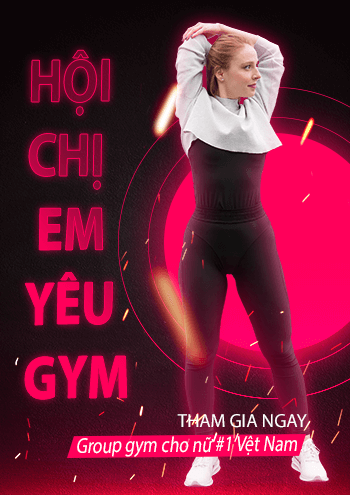Relive.cc là một ứng dụng thú vị để tạo 1 video về hành trình tập luyện của bạn trên các con đường hoàn toàn tự động, nó đặc biệt được yêu thích bởi những VĐV chạy bộ hoặc đạp xe. Hôm nay hãy cùng Chạy Bộ Channel xem làm thế nào để sử dụng Relive.cc nhé.
Relive.cc là gì ?
Relive.cc là một ứng dụng được xây dựng dựa trên ý tưởng của 1 nhóm bạn trẻ ở Tenerife, Tây Ban Nha. Họ muốn lưu lại những khoảng khắc đáng nhớ trong quá trình chạy để chia sẻ cho bạn bè xem và Relive.cc được ra đời từ đó.
Vào tháng 4/2016 thì Relive.cc được ra mắt chính thức. Lúc đầu thì nó chỉ hỗ trợ cho môn đạp xe và sau 1 năm thì hỗ trợ thêm chạy bộ.
Chính nhờ khả năng độc đáo của mình mà ứng dụng này trở nên cực kỳ được yêu thích và đã có hàng triệu video được tạo ra từ Relive.cc.
Bạn có thể xem 1 ví dụ về 1 video chạy bộ cùng nguyên 1 team dưới đây
Relive ‘Charity Run 10km’
Những tính năng của Relive.cc
Sau nhiều năm phát triển thì hiện tại Relive.cc đã có thể đa năng hơn trước, và dưới đây là những tính năng của ứng dụng này.
Cho phép bạn tạo các hoạt động tập luyện bất kỳ. Trước đây nó chỉ cho bạn các hoạt động mới nhất từ lúc kết nối mà thôi.
Video sẽ được tạo bất kỳ lúc nào bạn yêu cầu, hồi xưa thì nó tự tạo cho bạn, cứ chạy xong là có video luôn. Có lẽ do tiết kiệm tài nguyên nên chính sách này đã thay đổi.
- Có thể add thêm hình ảnh của bạn vào clip.
- Cho phép thay đổi tiêu đề, font chữ.
- Tính năng Group cho phép thêm các “chiến hữu” cùng chạy với bạn trong buổi chạy hôm đó.
- Video tạo ra sẽ tự động lưu lại trong tài khoảng của bạn.
- Hỗ trợ kết nói từ nhiều nền tảng như Strava, Garmin, Map My Ride, Endomondo, Polar, Apple Health.
- Một số tính năng khác cho bản trả phí
- Cho chèn nhạc nền
- Xuất video dạng HD
- Chỉnh sửa video sau khi tạo
- Điều chỉnh tốc độ video
- Hỗ trợ buổi tập dài hơn 12 tiếng
- Ưu tiên trong quá trình tạo Video hơn

Gel Agri Boost
48,000vnđ
Hammer Gel
44,000vnđ
GU Energy Gel
35,000vnđ
Viên Sủi Điện Giải
169,000vnđLàm sao để sử dụng Relive.cc
Nếu bạn cảm thấy hứng thú và muốn tạo ngày 1 video như trên thì hãy theo hướng dẫn dưới đây nhé.
Đầu tiên bạn cần tải ứng dụng Relive.cc về máy của mình theo link dưới đây.
Sau khi cài đặt xong, hãy làm theo các bước sau để có thể sử dụng được ứng dụng nhé.
1. Tạo tài khoản
Bạn có 2 cách để tạo tài khoảng đó là tạo ngay từ ứng dụng vừa cài đặt hoặc tạo trên trang chủ của ứng dụng. Ở bài viết này mình tạo trên ứng dụng luôn cho tiện.
Bước 1: Ở màn hình đầu tiên các bạn sẽ nhấn vào nut Log In bé xíu ở cuối màn hình. Lý do mà chưa có tài khoản mà lại nhấn vô đó là vì chúng ta sẽ kết nối với tài khoản Strava luôn cho nhanh, đỡ phải lằng nhằng các thứ (ở đây thì ai cũng có strava rồi mà đúng không, nếu chưa có tài khoản Strava thì tạo 1 cái ở đây).
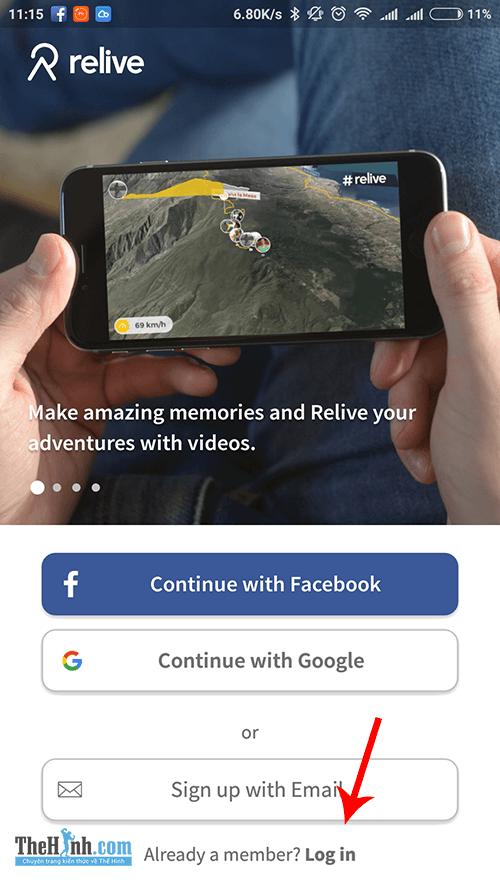 Bước 2: Sau khi nhấn Log in, bạn nhấn tiếp vào nút Log In with Strava. Sau đó nó sẽ mở lên 1 trang web của Strava, bạn chỉ cần điền tài khoản của Strava vô đó rồi nhấn Log In là xong.
Bước 2: Sau khi nhấn Log in, bạn nhấn tiếp vào nút Log In with Strava. Sau đó nó sẽ mở lên 1 trang web của Strava, bạn chỉ cần điền tài khoản của Strava vô đó rồi nhấn Log In là xong.
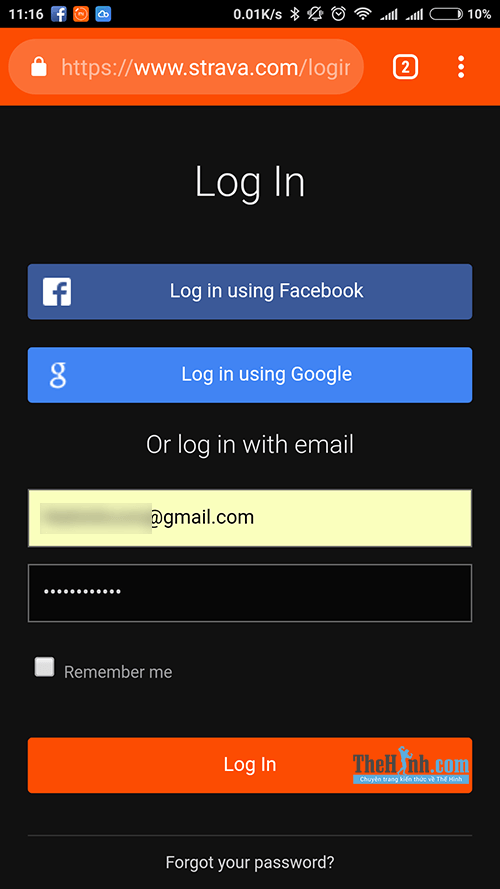 Như vậy là bạn đã hoàn tất đăng ký tài khoản Relive.cc rồi đó.
Như vậy là bạn đã hoàn tất đăng ký tài khoản Relive.cc rồi đó.
2. Tạo Video
Trước khi tạo video, bạn cần kiểm tra lại 1 chút xem Strava đã kết nối thành công với Relive hay chưa bằng cách nhấn vào Settings > Connected Trackers.
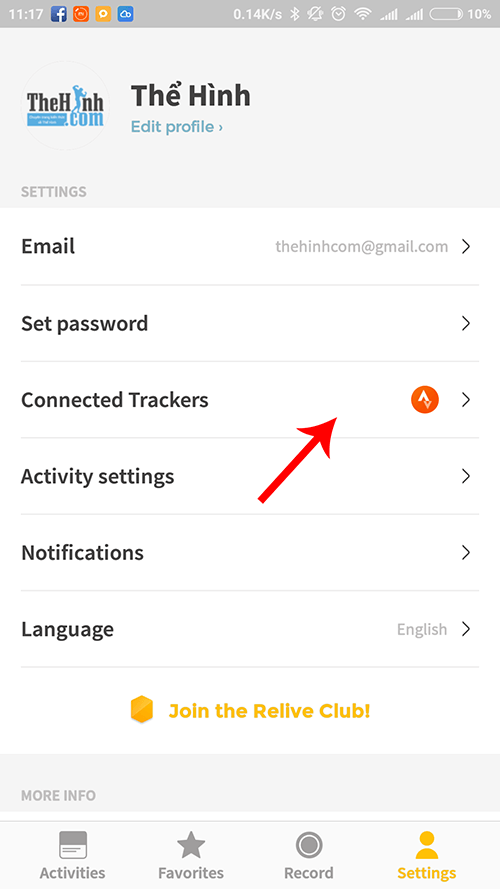 Ở đây nếu thấy biểu tượng dấu tích màu xanh ở Strava cùng với tên hiển thị đúng với tài khoản của bạn là hoàn tất rồi đó.
Ở đây nếu thấy biểu tượng dấu tích màu xanh ở Strava cùng với tên hiển thị đúng với tài khoản của bạn là hoàn tất rồi đó.
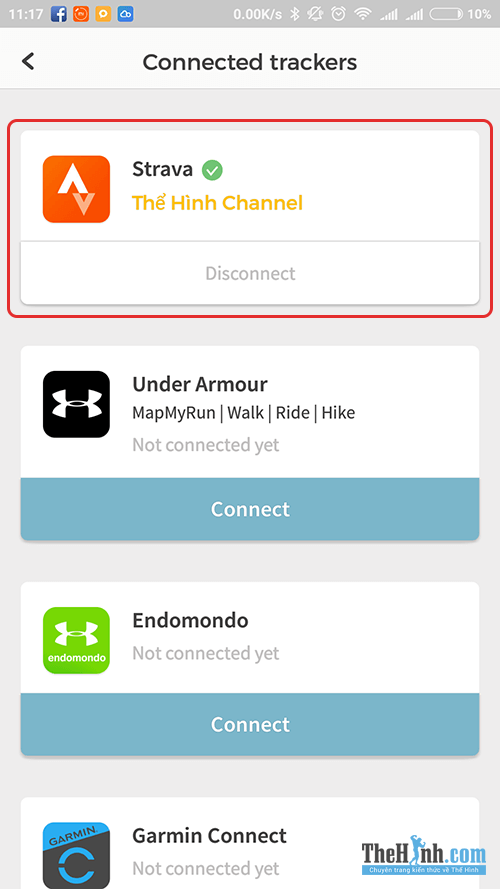
Ở bên dưới bạn cũng có thể kết nối với các tài khoản khác nếu có theo cách tương tự.
Sau khi kết nối Strava hoàn thành, bạn hãy quay trở lại phần Activities.
Ở đây bạn sẽ thấy tất cả những hoạt động của bạn từ trước đến nay trên tài khoản của mình. Hoạt động nào chưa tạo Video sẽ hiện 1 cái nút màu cam hình cây bút như hình bên dưới.
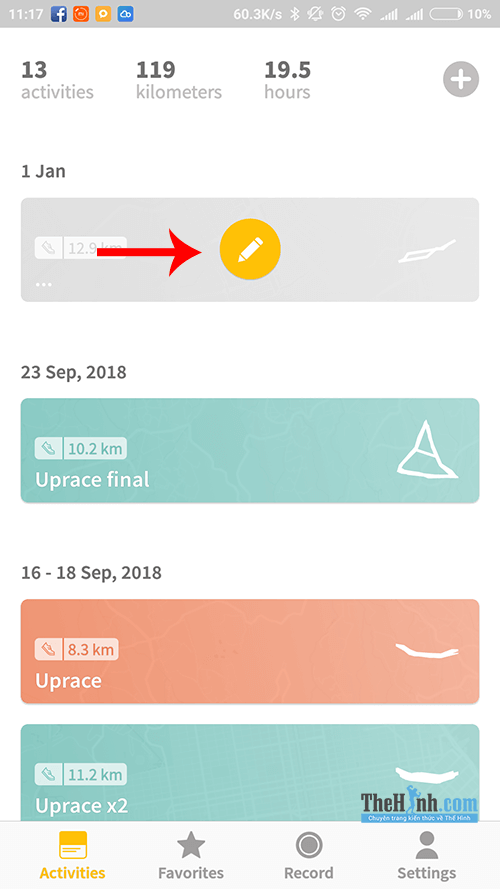
Để tạo Video bạn hãy nhấn vào nút đó, xong nhấn tiếp Get Started.
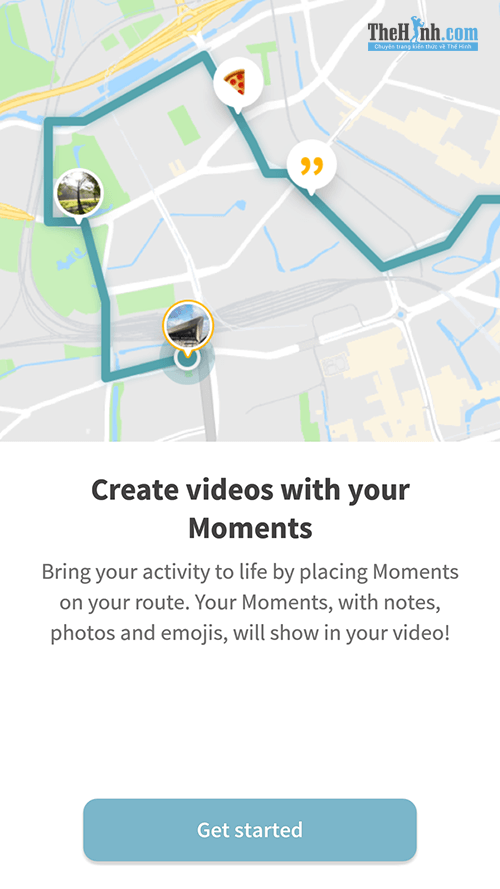 Ở màn hình này, nếu bạn buổi chạy bộ bạn có chụp hình bằng app Strava thì nó sẽ hiển thị hình ở phần During Activity. Nếu không có thì nó sẽ không hiện gì cả (tất nhiên).
Ở màn hình này, nếu bạn buổi chạy bộ bạn có chụp hình bằng app Strava thì nó sẽ hiển thị hình ở phần During Activity. Nếu không có thì nó sẽ không hiện gì cả (tất nhiên).
Tuy nhiên bạn vẫn có thể chọn các hình ảnh khác có trong máy để dùng cũng được, danh sách hình đó sẽ nằm ngay bên dưới luôn. Bạn có thể chọn 1 hoặc nhiều ảnh tùy thích.
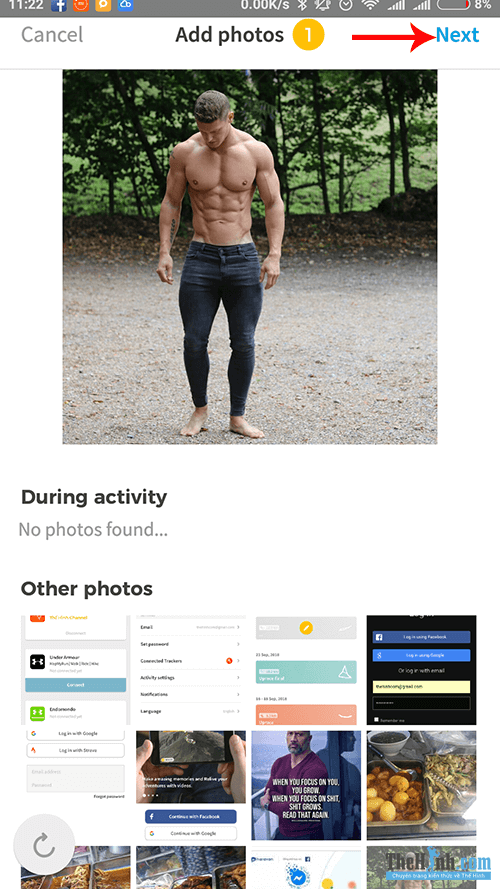 Sau khi chọn xong bạn nhấn Next để qua bước tiếp theo.
Sau khi chọn xong bạn nhấn Next để qua bước tiếp theo.
Ở bước này, bạn sẽ bắt đầu thêm các hình ảnh bạn muốn vào vị trí thích hợp. Bạn chỉ cần kéo dòng timeline màu cam sang trái hoặc phải để chọn vị trí muốn chèn hình.
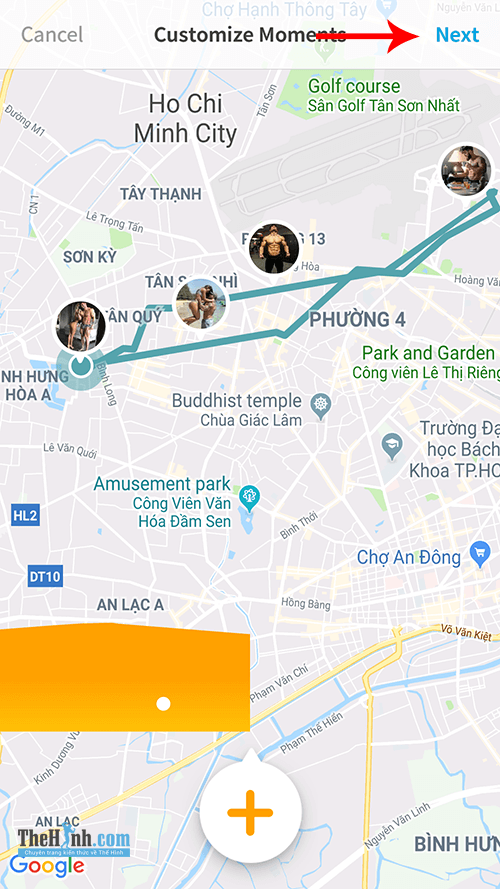 Khi kéo đến vị trí bạn muốn, hãy nhấn vào dấu cộng (+) để thêm.
Khi kéo đến vị trí bạn muốn, hãy nhấn vào dấu cộng (+) để thêm.
Ở đây bạn sẽ thêm được biểu tượng cảm xúc của mình, nội dung và hình ảnh. Bạn chỉ cần chọn và nhấn Done là xong.
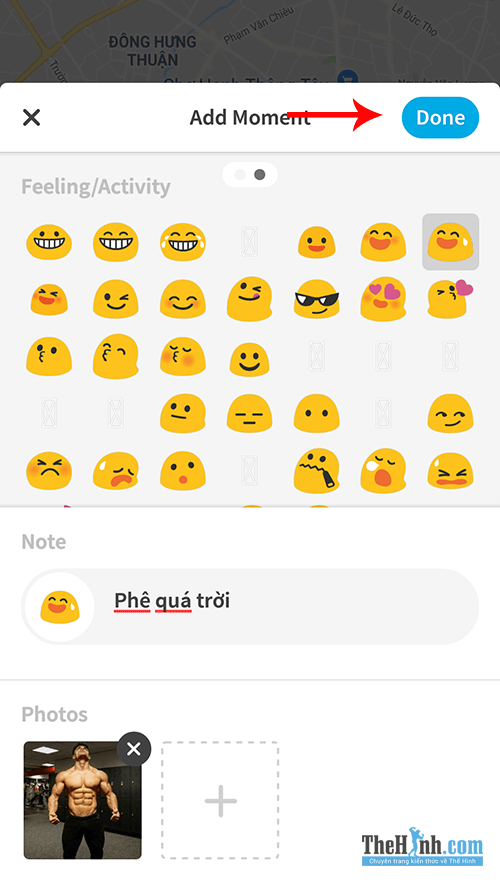 Cứ tiếp tục làm cho tất cả các điểm khác, khi xong thì nhấn Next ở góc phải màn hình.
Cứ tiếp tục làm cho tất cả các điểm khác, khi xong thì nhấn Next ở góc phải màn hình.
Ở màn hình này, bạn chỉ cần kiểm tra lại các thông tin của bạn ở các phần như sau
- Activity: Loại hình hoạt động của bạn
- Friends: Hiển thị bạn bè của bạn
- Relive Together: Chọn những người bạn mà bạn muốn đưa vào video của mình.
- More Setting: Cho phép bạn hiện tên các địa điểm hoặc không và thay đổi thời tiết sang tuyết hay không.
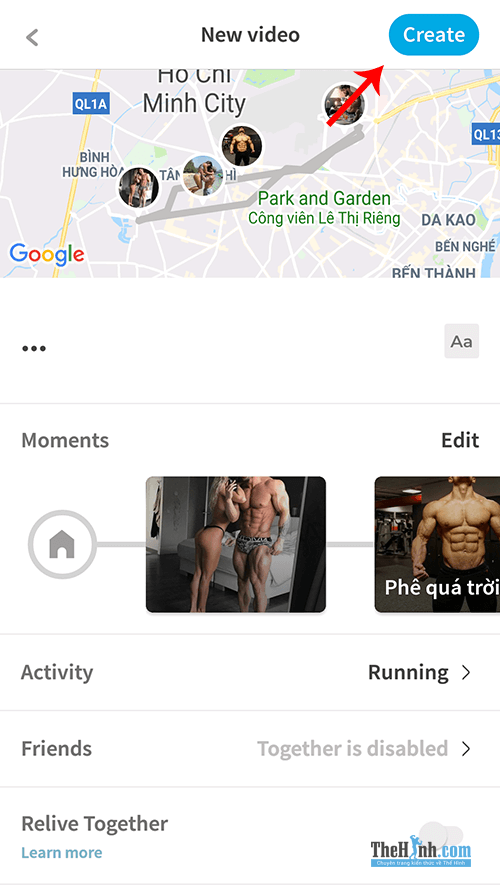 Phần dưới là dành cho thành viên trả phí mới các tính năng được nói ở đầu bài.
Phần dưới là dành cho thành viên trả phí mới các tính năng được nói ở đầu bài.
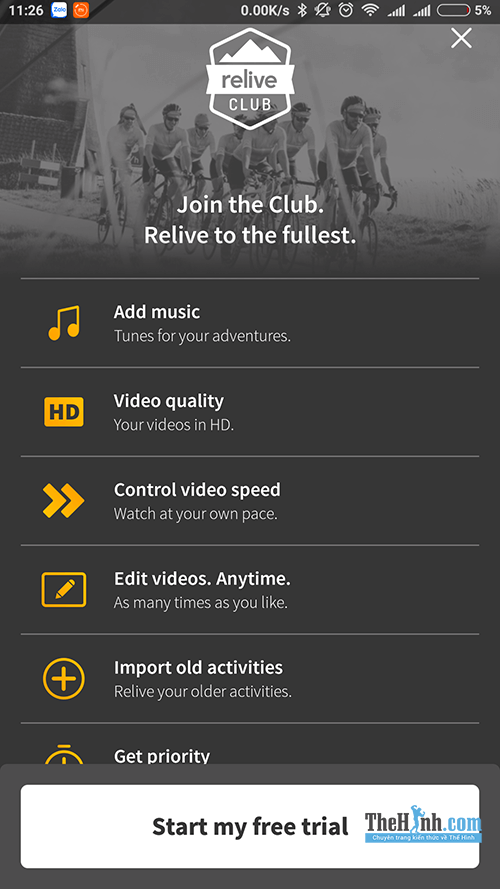 Nếu mọi thứ bạn đã thấy ổn rồi thì chỉ cần nhấn Create là xong. Chờ 1 lúc và bạn sẽ nhận được video của mình.
Nếu mọi thứ bạn đã thấy ổn rồi thì chỉ cần nhấn Create là xong. Chờ 1 lúc và bạn sẽ nhận được video của mình.
Xem video quá trình thực hiện tạo một video

Vậy là hoàn tất rồi đó, nếu có gì thắc mắc thì có thể tham gia trao đổi tại Club Yêu Chạy bộ trên facebook cùng chúng mình nhé.
Hãy Click truy cập ngay iFitness.vn - Chuyên thực phẩm bổ sung chính hãng để mua ngay cho mình 1 hũ whey chất lượng nhé. Hoặc Click vào đây để được tư vấn kĩ hơn trước khi mua.
Hotline tư vấn miễn phí: (028) 22.00.2222 hoặc (028) 399 77 777
Địa chỉ: B-00.02 Sarica, KĐT Sala, Đường D9, P. An Lợi Đông, TP. Thủ Đức, TP. HCM